vbs 发邮件 (使用VB 发邮件的步骤和技巧)
发送邮件是我们日常工作中经常遇到的一个任务,VB是一种编程语言,可以通过VB编写程序来实现自动发送邮件的功能。在本文中,我们将介绍使用VB发送邮件的步骤和技巧。
我们需要在VB中引用一个SMTP组件,该组件允许我们与电子邮件服务器进行通信。我们可以使用Microsoft CDO for Windows 2000 Library组件来实现这一功能。在VB的项目中,我们需要在引用中添加对该组件的引用。
接下来,在VB中创建一个邮件对象。我们可以使用CreateObject函数来创建一个邮件对象,并指定它的类型为"CDO.Message"。我们需要设置该邮件对象的一些属性,如发件人、收件人、主题和内容等。
在设置发件人和收件人时,我们可以使用Add方法来添加多个收件人。比如,我们可以使用邮件对象的To属性来指定一个或多个收件人的邮件地址,如:
mail.To = "recipient1@example.com, recipient2@example.com"
我们需要设置邮件的主题和内容。我们可以使用Subject属性来设置主题,使用HTMLBody属性来设置邮件的内容。HTMLBody属性可以接受包含HTML标签的字符串,我们可以在邮件中添加一些格式化的文本和图片等。例如:
mail.Subject = "这是一封测试邮件"
mail.HTMLBody = "这是一封测试邮件
"
接下来,我们需要设置邮件服务器的信息。我们可以使用SMTPConfig对象来设置与邮件服务器的连接信息,如服务器地址、端口号、用户名和密码等。我们可以使用CreateObject函数来创建一个SMTPConfig对象,并指定它的类型为"CDO.Configuration"。我们使用SMTPConfig对象的Fields属性来设置与邮件服务器的连接信息。
Set smtpConfig = CreateObject("CDO.Configuration")
With smtpConfig.Fields
.Item("http://schemas.microsoft.com/cdo/configuration/smtpserver") = "smtp.example.com"
.Item("http://schemas.microsoft.com/cdo/configuration/smtpserverport") = 25
.Item("http://schemas.microsoft.com/cdo/configuration/sendusing") = 2
.Item("http://schemas.microsoft.com/cdo/configuration/smtpauthenticate") = 1
.Item("http://schemas.microsoft.com/cdo/configuration/sendusername") = "username"
.Item("http://schemas.microsoft.com/cdo/configuration/sendpassword") = "password"
.Update
End With
最后,我们需要调用邮件对象的Send方法来发送邮件。在调用Send方法之前,我们需要将SMTPConfig对象赋给邮件对象的Configuration属性,以便邮件对象知道如何与邮件服务器进行通信。例如:
Set mail.Configuration = smtpConfig
mail.Send
至此,我们已经完成了使用VB发送邮件的步骤。通过VB编写程序来实现自动发送邮件的功能,可以大大提高我们的工作效率。当然,我们还可以通过添加一些错误处理的代码,来处理发送邮件过程中可能出现的异常情况。例如,我们可以使用Try...Catch...语句来捕获异常,并在出现异常时给出相应的提示信息。
使用VB发送邮件是一种快捷、高效的方式,可以帮助我们完成日常工作中的邮件发送任务。通过掌握使用VB发送邮件的步骤和技巧,我们可以更好地利用VB的编程能力,提高工作效率,并减少人工操作的出错几率。
VB怎么发送邮件
发邮件可以不用jmail等控件
如何用VB发电子邮件,请各位高手指教!
使用VB收发电子邮件一、准备工作在VB中编写电子邮件程序需要通过调用微软公司的MAPI(Messaging Application Programming Interface,消息应用程序编程接口),这需要借助两个实现电子邮件收发功能的核心控件:MAPI会话控件和MAPI消息控件。MAPI会话控件用于建立和控制一个Microsoft Mail会话,MAPI消息控件用于创建和收发邮件消息。此外,Windows系统中必须要有遵从MAPI的邮件系统,比如Exchange、Outlook等软件,而还要进行一番设置,确保邮件系统可以正常使用。MAPI控件在哪里找呢?在VB中就有现成的,不过程序没有直接放置在工具箱里,需要我们自己将MAPI控件加入VB工具箱。首先直接在VB左边的控件栏中右击鼠标,并在弹出菜单中选择“部件”命令,这时可以激活部件设置窗口,在其中的“控件”列表框中选取“Microsoft MAPI Controls”一项(如图1所示),接着按下“确定”按钮之后可以发现工具箱中将多出了两个图标,这就是MAPI会话控件和MAPI消息控件的图标(如图2所示)。二、邮件发送程序添加好我们所需要的控件之后,就开始定制邮件的发送程序吧。这个邮件发送程序的基本处理过程是:根据用户输入信息组成邮件,然后使用MAPI消息控件的Send方法将邮件发出。具体的方法按照下述步骤完成: 1、新建一个VB项目,并将缺省窗体Form1的Caption属性设置为“发送邮件”。 2、在Form1中加入一个MAPI会话控件MAPISession1和一个MAPI消息控件MAPIMessages1。 3、在Form1中加入三个TextBox控件,将它们的名称属性分别设置为“txtSendTo”、“txtSubject”和“txtMessage”,另外还要将txtMessage的Multiline属性设置为“True”。这三个TextBox控件将分别用于填写邮件的收件人地址、邮件主题和邮件正文。 4、在Form1中加入三个Label控件,将它们的Caption属性分别设置为“收件人”、“主题”和“内容”,并将它们放在合适的位置用以标注相应的TextBox控件。 5、在Form1中加入一个Command Button控件,将其Caption属性和名称属性分别设置为“发送”和“Send”。 所有的控件添加完毕之后应该如图3所示。下面是代码部分的内容: 1、将下列代码加入Form1的Form_Load事件: Private Sub Form_Load() MAPISession1.SignOn /运行程序之后进行邮箱登录操作 End Sub2、将下列代码加入Form1的Form_Unload事件: Private Sub Form_Unload(Cancel As Integer) MAPISession1.SignOff /退出程序时候进行退出邮箱操作 End Sub3、将下列代码加入cmdSend的Click事件: Private Sub cmdSend_Click() With MAPIMessages1 .MsgIndex = -1 .RecipDisplayName = txtSendTo.Text /收信人地址 .MsgSubject = txtSubject.Text /邮件主题 .MsgNoteText = txtMessage.Text /邮件正文 .SessionID = MAPISession1.SessionID /发送程序和邮件工具之间建立的任务数 .Send End With MsgBox 邮件发送完毕!, , 发送邮件 /发送成功显示信息框 End Sub这样一个电子邮件发送部分就制作完成了,运行程序之后只要填写好邮件的收件人、主题和内容后,按下“发送”命令按钮,邮件就已经成功地发往目的地了(如图4所示)。三、邮件接收程序邮件接收程序比邮件发送程序要复杂一些,这个程序首先需要使用MAPI消息控件的Fetch方法读取邮件,这个过程将把用户收件箱中所有未读邮件全部装入MAPI消息控件中。接着,检查MAPI消息控件的MsgCount属性以确定通过Fetch方法读取的邮件的总数,然后可以通过设置MAPI消息控件的MsgIndex属性来指定具体需要处理哪一封邮件。需要说明的是,MsgIndex属性值的计数是从0开始的,也就是说,第一封邮件的索引号是0,第二封邮件的索引号是1,依次类推。具体步骤如下: 1、新建一个VB项目,将缺省窗体Form1的Caption属性设置为“接收邮件”。 2、在Form1中加入一个MAPI会话控件MAPISession1和一个MAPI消息控件MAPIMessages1。 3、在Form1中加入三个Label控件和一个TextBox控件,将三个标签控件的名称属性分别设置为“lblMsgDateReceived”、“lblMsgOrigDisplayName”和“lblMsgSubject”,将TextBox控件的名称属性设置为“txtMsgNoteText”,并将标签控件的Caption属性和文本框控件的Text属性的内容清空。这四个控件将分别用于显示邮件的日期、发件人、主题和内容。 4、将txtMsgNoteText控件的Locked属性和Multiline属性设置为“True”,ScrollBars属性设置为“2-Vertical”。 5、在Form1中再加入四个Label控件用于标注上述四个控件,将它们的Caption属性分别设置为“日期”、“发件人”、“主题”和“内容”。 6、在Form1中加入一个Label控件,将其名称属性设置为“lblMsgCount”,Caption属性设置为“第 0 封邮件,总计 0 封邮件”。这个控件用于显示接收的邮件总数以及当前正在处理第几封邮件。 7、在Form1中加入三个Command Button控件,将它们的名称属性分别设置为“cmdPrevious”、“cmdNext”和“cmdClose”,Caption属性分别设置为“上一封”、“下一封”和“关闭”。 所有的控件添加完毕之后应该如图5所示。 小蘑菇:那么具体的程序代码呢? 小叮当:又着急了不是?我还会骗你吗?下面就是具体的程序代码: 1、编写一个子程序FetchNewMail: Public Sub FetchNewMail() MAPIMessages1.FetchUnreadOnly = True MAPIMessages1.Fetch /Fetch命令将信件抓到系统存贮器的inbuffer中 End Sub2、编写一个子程序DisplayMessage:Public Sub DisplayMessage() lblMsgCount.Caption = 第 & Ltrim(Str(MAPIMessages1.MsgIndex + 1)) & 封邮件,总计 & Ltrim(Str(MAPIMessages1.MsgCount)) & 封邮件 /由MsgCount知道信件数量,再用MsgIndex设置要看 哪一封信件的内容、标题 lblMsgDateReceived.Caption = MAPIMessages1.MsgDateReceived /收取信件的日期 txtMsgNoteText.Text = MAPIMessages1.MsgNoteText /收取信件的内容 lblMsgOrigDisplayName.Caption = MAPIMessages1.MsgOrigDisplayName /发送邮件的姓名 lblMsgSubject.Caption = MAPIMessages1.MsgSubject /邮件主题 End Sub3、将下列代码加入Form1的Form_Load事件: Private Sub Form_Load() MAPISession1.SignOn MAPIMessages1.SessionID = MAPISession1.SessionID FetchNewMail /调用Fetch子程序 DisplayMessage /调用DisPlayMessage子程序 End Sub4、将下列代码加入cmdPrevious的Click事件: Private Sub cmdPrevious() If MAPIMessages1.MsgIndex > 0 Then MAPIMessages1.MsgIndex = MAPIMessages1.MsgIndex - 1 /当收取信件超过1封的时候,通过“上一封”按钮查看前面的信件 DisplayMessage Else Beep End If End Sub 5、将下列代码加入cmdNext的Click事件: Private Sub cmdNext_Click() If MAPIMessages1.MsgIndex < MAPIMessages1.MsgCount - 1 Then MAPIMessages1.MsgIndex = MAPIMessages1.MsgIndex + 1 /当收取信件超过1封的时候,通过“下一封”按钮查看后面的信件 DisplayMessage Else Beep End If End Sub 15、将下列代码加入cmdClose的Click事件: Private Sub cmdClose_Click() Unload Me End Sub程序运行后如图6所示。在窗体加载过程中,窗体Load事件中的代码会读取新邮件,如果有新邮件,就显示第一个新邮件,如果有多个新邮件,则可以使用“上一封”和“下一封”命令按钮前后翻阅。
如何把VBS生成的文件发送到指定邮箱?
On Error Goto ErrInfo Dim Email As Object Const NameSpace = http://schemas.microsoft.com/cdo/configuration/ Set Email = CreateObject(CDO.Message) Email.From = test@126.com 你的邮箱地址 Email.To = test2@126.com 要发往的地址 Email.Subject = 你好这是测试 主题 Email.Textbody = 这只是一个测试 正文 Email.AddAttachment E:\Test.txt 附件,可以添加多个 Email.AddAttachment D:\Test.EXE With Email.Configuration.Fields .Item(NameSpace
如何用VB发送邮件附件?
实例下载地址:http://www.qqgb.com/Program/VB/VBSource/soucecode/mailsender_plus.zip
用VB怎样实现发送邮件功能?
用这个方法可以不通过OutLook 直接用 vb 发送邮件:\Wait 为延时你可用API或自己做!不延时时发送可能不成功的!\strFrom :谁发的\strTo :发给谁
vb怎么发邮件
在VB中发送邮件的话
建议使用JMAIL组件发送
好处:方便,好使用,而且JMAIL又为发邮件的广大应用
如果需要的话,可以联系本人373903757
我给你一个发送邮件的源程序
本文地址: https://www.1dh.cc/article/3035.html